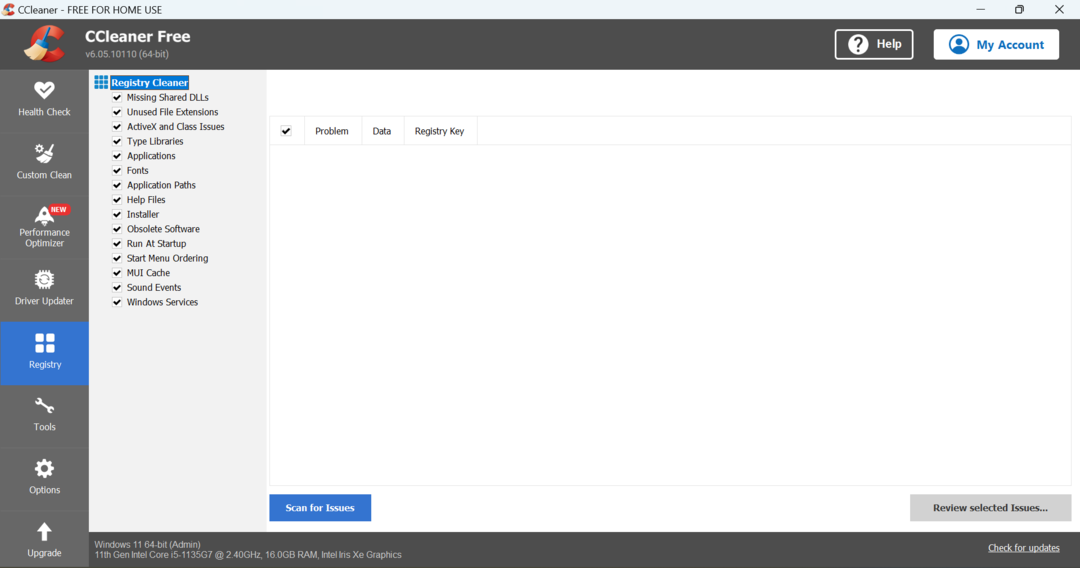Este software manterá seus drivers ativos e funcionando, protegendo-o contra erros comuns de computador e falhas de hardware. Verifique todos os seus drivers agora em 3 etapas fáceis:
- Baixar DriverFix (arquivo de download verificado).
- Clique Inicia escaneamento para encontrar todos os drivers problemáticos.
- Clique Atualizar drivers para obter novas versões e evitar mau funcionamento do sistema.
- DriverFix foi baixado por 0 leitores este mês.
Atualizar para um novo sistema nunca foi tão fácil.
Para fazer upgrade de Windows 7 ou 8,1 para Atualização do Windows 10 Fall Creators, você precisará apenas de conhecimentos básicos relacionados ao Windows, algum tempo livre e uma determinação firme.
Mesmo depois de 8 anos, o Windows 7 ainda se mantém firme como o sistema mais confiável que a Microsoft já fez.
Mas, independentemente do que o Windows 7 tem a oferecer (e se você nos perguntar, isso é muito), as coisas estão mudando e devemos, eventualmente, abraçar o melhorias para manter a segurança atualizada e esperar que o suporte da Microsoft atenda às nossas necessidades, tanto domésticas quanto profissionais Comercial. O mesmo vale para o Windows 8 ou 8.1.
Portanto, se você tem certeza de que A atualização para criadores de outono do Windows 10 é a sua melhor, verifique a explicação passo a passo que fornecemos abaixo.
Alerta de guia épico! Tudo o que você precisa saber sobre como atualizar para o Windows 10 gratuitamente!
Veja como atualizar para o Windows 10 Fall Creators Update do Windows 7
- Windows 7
- Windows 8
Atualizar para a atualização dos criadores do outono do Windows 10 do Windows 7
Mesmo que a solicitação de atualização gratuita tenha desaparecido há muito tempo, você ainda pode, levando em consideração que possui uma licença válida do Windows 7, atualizar para Windows 10.
Sem qualquer cobrança. Só que, desta vez, o procedimento não é tão automatizado quanto antes, mas você ainda pode fazer isso com um pouco de esforço.
Portanto, se você finalmente decidiu mudar do bom e velho Windows 7 para o Windows 10, certifique-se de seguir as etapas abaixo e a atualização deve ser o mais simples possível:
- Bota para Windows 7 Nas suas PC e certifique-se de:
- Tenha espaço suficiente (até 20 GB dependendo da versão do Windows 10).
- Desconecte temporariamente todos os dispositivos USB periféricos.
- Desinstale um antivírus de terceiros.
- Faça backup de seus dados da partição do sistema para o caso de algo dar errado.
- Alternativamente, você pode atualize sua BIOS mas isso raramente é um problema.
- DownloadFerramenta de criação de mídia seguindo istolink.
- Clique com o botão direito na ferramenta e execute-a como administrador.

- Aceita a Termos da Licença.

- Se você for solicitado a instalar as atualizações do Windows 7 antes do início da atualização, certifique-se de fazer isso.

- EscolherAtualize este PC.

- Selecione o preferido arquitetura, língua, e versão do sistema. Certifique-se de que ele responde à sua licença.
- Depois de baixar os arquivos, Ferramenta de criação de mídia irá pedir-lhe que lhe pergunte o que deve manter:
- Manter arquivos pessoais e aplicativos - mantém tudo o que você tinha no Windows 7
- Mantenha somente arquivos pessoais –Remove programas, mantém apenas arquivos pessoais.
-
Nada - limpa tudo e está intimamente relacionado a uma reinstalação limpa

- Clique Instalar e siga as instruções adicionais.
Mais tarde, você pode configurar seu novo sistema Windows 10 Fall Creators Update de acordo com sua preferência.
Aprenda tudo o que há para saber sobre como baixar e instalar a Atualização do Windows 10 Fall Creators!
Atualizar para Windows 10 Fall Creators Update do Windows 8 ou 8.1
Em comparação com o Windows 7 favorito dos fãs, o Windows 8 e 8.1, respectivamente, receberam uma grande reação negativa. No entanto, essas plataformas ainda são confiáveis e não apenas uma mera transição como Vista altamente criticado estava.
Mas, em termos de design, se você se divertir com o Windows 8 ou 8.1, vai aproveitar o Windows 10 Fall Creators Update em toda a sua glória.
O procedimento de atualização é quase igual ao do Windows 7, mas as coisas devem ser ainda mais suaves e rápidas.
Somente certifique-se de que você tem espaço suficiente, desconecte os dispositivos periféricos que podem causar problemas de compatibilidade de drivers e verifique novamente sua licença. Além disso, certifique-se de que um antivírus de terceiros esteja desativado.
Depois de preparar tudo, siga as instruções abaixo:
- Cópia de segurança dados sensíveis da partição do sistema para uma partição de dados ou mídia de armazenamento externa.
- Baixe a ferramenta de criação de mídia deste link.
- Clique com o botão direito no Ferramenta de criação de mídia configure e execute-o como um administrador.

- Aceita a Acordo de termos de licença.

- Se solicitado com atualizações disponíveis para a versão atual do sistema, instale-as de acordo.
- A configuração deve verificar a compatibilidade do seu sistema.

- Selecione o preferido arquitetura, língua, e versão do sistema.
- Clique em Avançar e aguarde o início do procedimento de download.

- A próxima janela perguntará o que manter, portanto, escolha com cuidado.
- Clique em Avançar e depois em Instalar.
- Seu PC irá reiniciar várias vezes antes que o processo de atualização termine.
Isso deve resolver. Agora você terá a iteração mais recente do Windows 10 instalada, para que possa começar com a personalização e ajustes imediatamente.
Com isso, podemos concluir este como artigo. Esperamos que a atualização do Windows 10 Fall Creators corresponda às suas expectativas. Caso você tenha alguma dúvida ou sugestão, compartilhe conosco nos comentários abaixo.
LEIA TAMBÉM:
- Os drivers AMD Crimson têm suporte para a atualização do Windows 10 Fall Creators
- Baixe a atualização KB4043961 do Windows 10 Fall Creators para melhorar a segurança
- Como baixar e instalar o Windows 10 Fall Creators Update
- Como impedir a instalação da Atualização do Windows 10 Fall Creators